فهرست مطالب
اکسل بدون شک یکی از مفیدترین و پرکاربردترین ابزارهاست. ما میتوانیم از Excel کمک بگیریم تا کارهای زیادی را از طرق مختلف انجام دهیم. به عنوان مثال، در اکسل، برای به هم پیوستن اعداد با صفرهای ابتدایی ، می توانید از شش روش استفاده کنید. در این مقاله، من قصد دارم آن شش روش را در Excel برای به هم پیوستن اعداد با صفرهای ابتدایی مورد بحث قرار دهم.
دانلود Workbook
الحاق اعداد با پیشرو Zeros.xlsxاین برگه داده ای است که من در اکسل برای الحاق اعداد با آن استفاده خواهم کرد. صفرهای پیشرو . در اینجا، تعدادی نام (های) دانش آموز به همراه بخش ، کد گروه، و شماره سریال آنها داریم. من کد گروه و شماره سریال را به هم می چسبانم تا ID را برای هر دانش آموز دریافت کنم.

شش روش برای الحاق اعداد با صفرهای پیشرو در اکسل
1. استفاده از تابع CONCATENATE در اکسل برای الحاق اعداد با صفرهای پیشرو
مراحل:
⇒ اول از همه، من به شما نشان خواهم داد که از عملکرد CONCATENATE در Excel برای به هم پیوستن اعداد با صفرهای ابتدایی استفاده کنید. .
اما قبل از انجام این کار، می خواهم به یک نکته توجه کنید. برای این روش، باید فرمت را به صورت Text تنظیم کنید تا این فرمول اعمال شود. زیرا Text قالب امکان داشتن اعداد با صفرهای ابتدایی را فراهم می کند. برای انجام این کار،
به صفحه اصلی برویدبرگه >> شماره >> Text را انتخاب کنید.

بنابراین شماره های شما در قالب Text خواهند بود.

⇒ اکنون سلول F4 را انتخاب کنید و فرمول را بنویسید؛
=CONCATENATE(D4,E4)

⇒ سپس ENTER را فشار دهید. Excel اعداد را برای شما به هم الحاق می کند.

در اینجا، Excel اعداد را در سلول ها به هم متصل کرده است. D4 و E4 و نتیجه در سلول F4 است.
⇒ سپس استفاده کنید Fill Handle تا AutoFill تا F9 . شما همه کد گروه و شماره سریال را به هم متصل می کنید تا ID هر دانش آموز را دریافت کنید.

بیشتر بخوانید: نحوه اضافه کردن صفرهای پیشرو در قالب متن اکسل (10 روش)
2. استفاده از تابع CONCAT در اکسل برای الحاق اعداد با صفرهای پیشرو
اکنون، با استفاده از عملکرد CONCAT در Excel برای به هم پیوستن اعداد با صفرهای ابتدایی به شما نشان خواهم داد. شما باید قالب اعداد را به Text تغییر دهید درست مانند روش 1 .
STEPS:
⇒ سلول F4 را انتخاب کنید و فرمول را یادداشت کنید؛
=CONCAT(D4,E4) 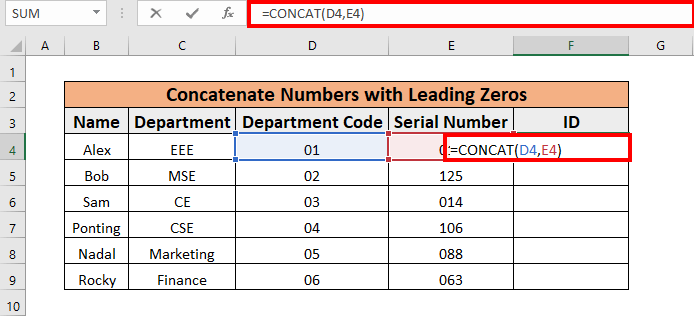
⇒ سپس ENTER را فشار دهید. Excel اعداد را برای شما به هم الحاق می کند.

در اینجا، Excel اعداد را در سلول به هم متصل کرده است. D4 و E4 و نتیجه در سلول F4 است.
⇒ سپس استفاده کنید پر کنیدکنترل به AutoFill تا F9 . شما تمام کد گروه و شماره سریال را به هم متصل می کنید تا ID هر دانش آموز را دریافت کنید.

بیشتر بخوانید: به هم پیوستن تاریخ و زمان در اکسل (4 فرمول)
3. درج آمپرسند (&) در اکسل برای الحاق اعداد با صفرهای پیشرو
اکنون، با استفاده از Ampersand در Excel برای به هم پیوستن اعداد با صفرهای ابتدایی به شما نشان خواهم داد. شما باید قالب شماره را به Text تغییر دهید درست مانند روش 1 .
STEPS:
⇒ انتخاب سلول F4 و فرمول را یادداشت کنید؛
=D4&E4 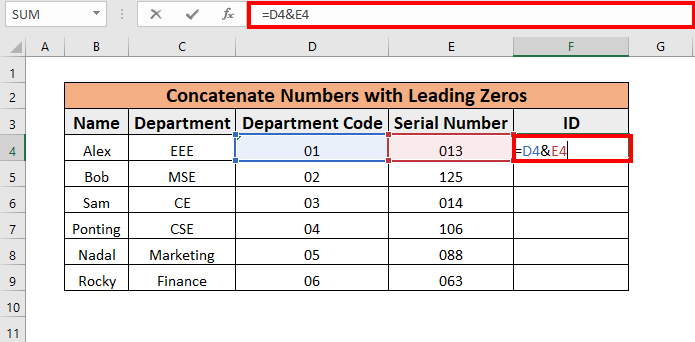
⇒ سپس فشار دهید ورود . Excel اعداد را برای شما به هم الحاق می کند.

در اینجا، Excel اعداد را در سلول به هم متصل کرده است. D4 و E4 با کمک امپراند و نتیجه در سلول F4 است.
⇒ سپس از Fill Handle تا AutoFill تا F9 استفاده کنید. شما تمام کد گروه و شماره سریال را به هم متصل می کنید تا ID هر دانش آموز را دریافت کنید.

بیشتر بخوانید: نحوه الحاق در اکسل (3 روش مناسب)
خواندنهای مشابه:
- به الحاق (6 مثال)
- الحاقچندین سلول اما نادیده گرفتن نقاط خالی در اکسل (5 روش)
- چگونه چند سلول را با کاما در اکسل به هم پیوند دهیم (4 روش)
4. استفاده از تابع TEXT در اکسل برای الحاق اعداد با صفرهای ابتدایی
در این بخش، از عملکرد TEXT برای به هم پیوستن اعداد با صفرهای ابتدایی<2 استفاده خواهم کرد>.
مراحل:
⇒ ابتدا سلول F4 را انتخاب کرده و فرمول را یادداشت کنید؛
=TEXT(D4,"00")&TEXT(E4,"000") 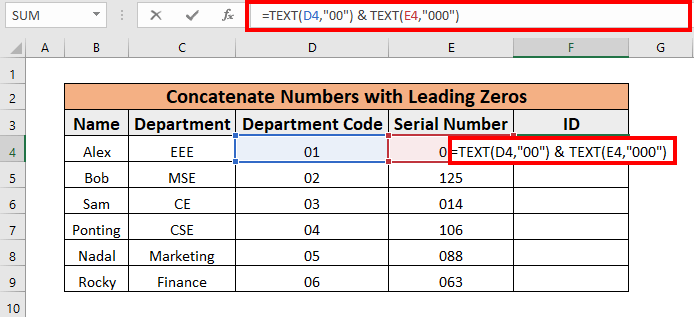
در اینجا، تابع TEXT اعداد موجود در سلول های D4 و <1 را تبدیل می کند. فرمت>E4 تا Text . "00" و "000" نشان می دهد که عدد در سلول D4 دارای حداقل دو رقم و عدد در <1 خواهد بود>سلول E4 حداقل سه رقم خواهد داشت.
⇒ سپس ENTER را فشار دهید. Excel اعداد را برای شما به هم متصل می کند.

⇒ سپس از Fill Handle تا استفاده کنید. تکمیل خودکار تا F9 . شما همه کد گروه و شماره سریال را به هم متصل می کنید تا ID هر دانش آموز را دریافت کنید.
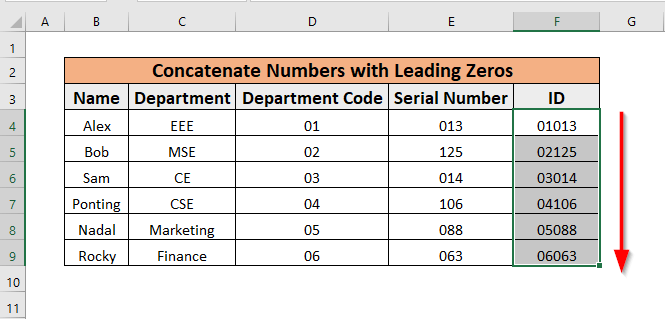
نکته : در این روش، Excel در نهایت اعداد را به فرمت Text تبدیل می کند. بنابراین داشتن مقادیر سلول در قالب Text اجباری نیست.
بیشتر بخوانید: نحوه افزودن صفرهای پیشرو به ایجاد 10 رقم در اکسل (10 روش)
5. استفاده از تابع TEXTJOIN در اکسل برای الحاق اعداد با صفرهای پیشرو
در اینبخش، من از عملکرد TEXTJOIN برای به هم پیوستن اعداد با صفرهای ابتدایی استفاده خواهم کرد.
STEPS:
⇒ ابتدا سلول F4 را انتخاب کرده و فرمول را یادداشت کنید؛
=TEXTJOIN("",TRUE,D4,E4) 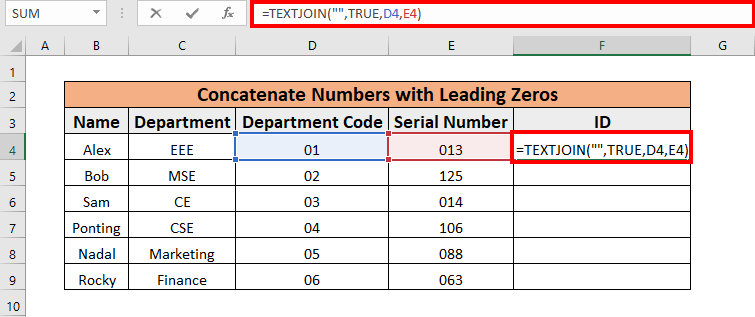
در اینجا، ما هیچ جداکننده بین کد بخش و شماره سریال نمی خواهیم. به همین دلیل است که جداکننده خالی "" است. علاوه بر این، برای نادیده گرفتن سلول های خالی از TRUE در آگومان دوم استفاده کرده ام. با این فرمول، ID دانش آموز را در سلول F4 با استفاده از سلول های D4 و E4 دریافت می کنم. .
⇒ سپس ENTER را فشار دهید. Excel اعداد را برای شما به هم می پیوندد.
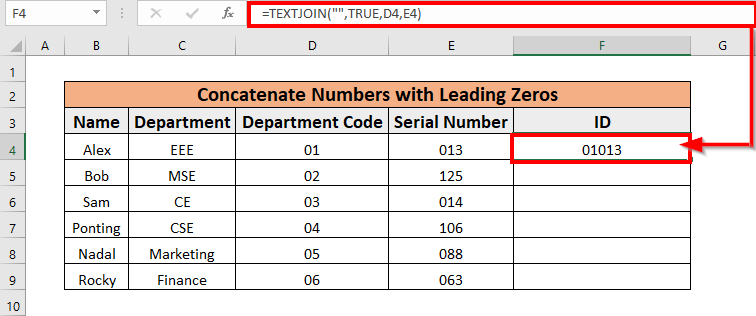
⇒ سپس از Fill Handle تا استفاده کنید. تکمیل خودکار تا F9 . شما همه کد گروه و شماره سریال را به هم متصل می کنید تا ID هر دانش آموز را دریافت کنید.
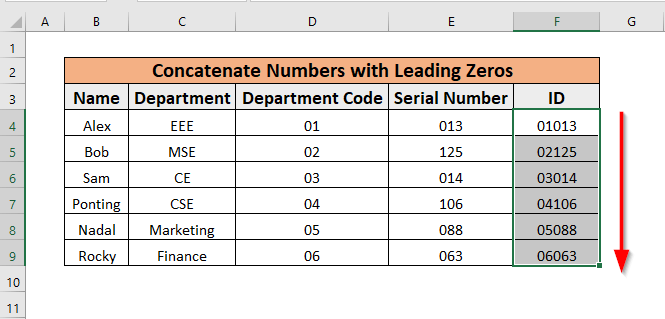
بیشتر بخوانید: نحوه الحاق تاریخی که در اکسل به عدد تبدیل نمی شود (5 روش)
6. استفاده از Power Query برای الحاق اعداد با صفرهای پیشرو
اکنون از Power Query برای به هم پیوستن اعداد با صفرهای ابتدایی استفاده می کنم.
در اینجا، ما ایجاد خواهیم کرد یک ستون جدید که ID دانش آموزان را با ترکیب کد گروه و شماره سریال نامگذاری می کند. 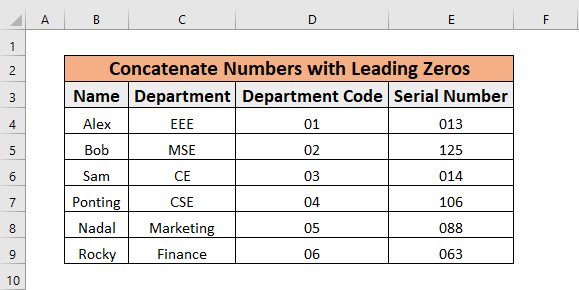
مراحل:
⇒ انتخاب کل مجموعه داده >> به برگه داده بروید >> From Table/Range

⇒ پنجره Create Table ظاهر می شود. روی OK کلیک کنید.

Power Query Editor پنجره ظاهر می شود.

⇒ برای کد دپارتمان و ستون شماره سریال ، قالب را به Text تغییر دهید.

⇒ جایگزینی ستون را انتخاب کنید.

قالب به متن<تغییر خواهد کرد 2>.
⇒ بعد از آن، ابتدا ستون Departmental Code و سپس ستون Serial Number را با نگه داشتن دکمه <انتخاب کنید. 1>کلید CTRL . Excel هر دو ستون را انتخاب می کند.
⇒ سپس، به افزودن ستون >> ادغام ستونها را انتخاب کنید.

⇒ سپس پنجره ادغام ستونها ظاهر می شود. جداکننده را به عنوان هیچ انتخاب کنید. نام ستون جدید را به عنوان ID تنظیم کنید.
⇒ سپس روی OK کلیک کنید.
 Excel یک ستون جدید ID ایجاد می کند.
Excel یک ستون جدید ID ایجاد می کند.

⇒ سپس به <1 بروید>صفحه اصلی برگه >> بستن & Load .
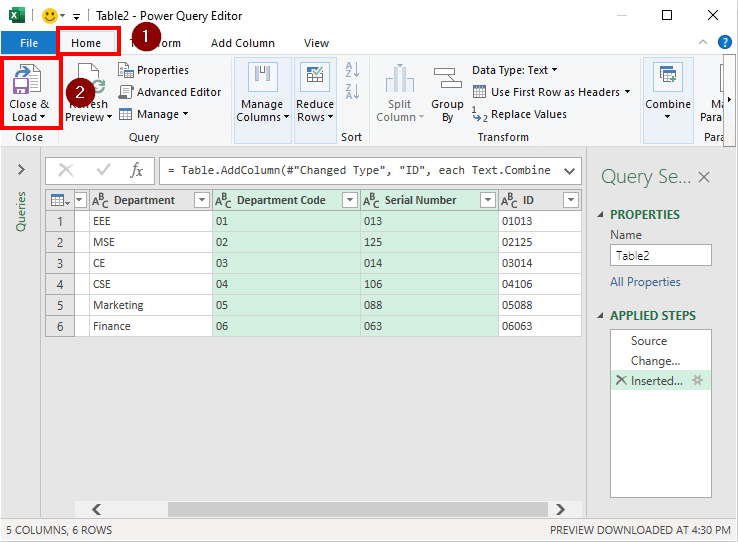
Excel یک جدول جدید با ستون ID در صفحه جدید<ایجاد می کند. 2>.

بیشتر بخوانید: نحوه اضافه کردن صفرهای پیشرو در اکسل توسط عملیات CONCATENATE
تمرین کنید کتاب کار
به راحتی می توان اعداد را با صفرهای ابتدایی به هم متصل کرد. با این حال، بدون تمرین، دستیابی به این روش ها غیرممکن است. به همین دلیل پیوست کردمیک برگه تمرین برای همه شما من معتقدم که این کار مفید خواهد بود.

نتیجه گیری
در این مقاله، من شش روش برای الحاق اعداد با صفرهای ابتدایی را توضیح داده ام. امیدوارم این روش ها برای همه مفید باشد. در آخر، اگر نظری دارید، لطفاً آن را در کادر نظر بگذارید.
Excel با ما!

